Jste uživatelem aplikace Excel, který potřebuje sledovat důležitá data? Často zadáváte aktuální datum ručně, abyste později zjistili, že je třeba jej aktualizovat? Hledáte efektivnější způsob vkládání dnešního data do tabulek aplikace Excel? Pokud ano, máte štěstí.
Pro vložení dnešního data v aplikaci Excel můžete použít několik metod, od jednoduchých ručních zápisů až po pokročilejší makra VBA. V závislosti na svých potřebách můžete zvolit statickou nebo dynamickou hodnotu data. Jinými slovy, zda se datum bude aktualizovat, nebo ne.
Funguje to takto.
Jak přidat statické datum v aplikaci Excel
Možná si myslíte, že je jednodušší přidat datum ručně. To znamená, že můžete vybrat buňku, do které chcete datum zadat, a poté zadat dnešní datum ve formátu, který vám vyhovuje. Pokud jej například chcete zadat ve formátu DD/MM/RRRR, můžete do buňky napsat „13/04/2023“.
Přidání dnešního data pomocí zkratky je však ještě rychlejší. Postupujte podle následujících kroků:
- Vyberte buňku, do které chcete zadat datum.
- Poté stiskněte klávesy Ctrl + ; (středník).
- Tím se do buňky automaticky zadá dnešní datum.
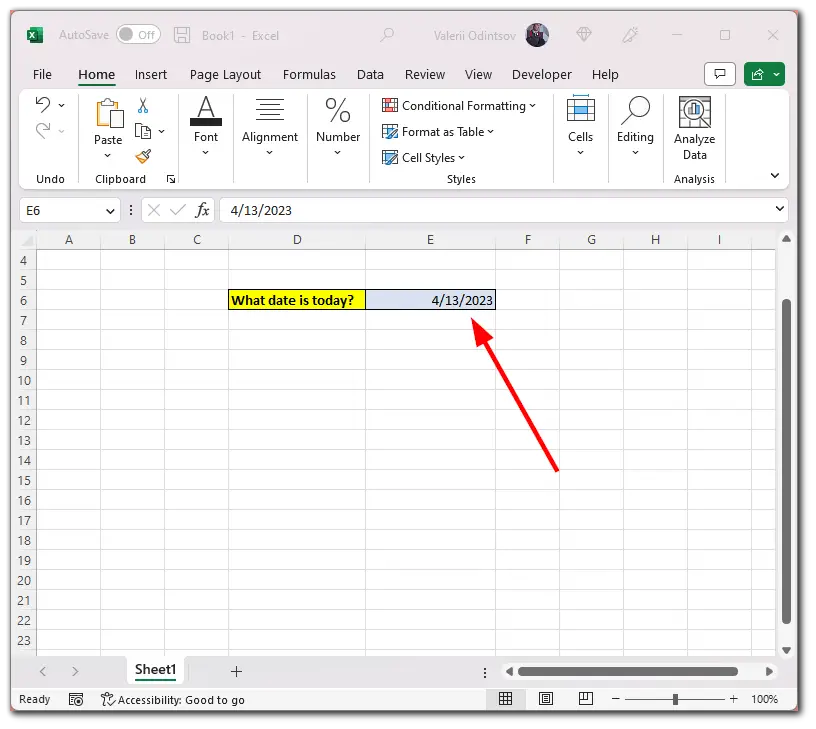
- Chcete-li přidat aktuální čas, stiskněte klávesy Ctrl + Shift + ; (středník).

Kromě toho můžete do stejné buňky přidat aktuální datum a čas současně. Zde je návod, jak na to:
- Vyberte potřebnou buňku a stiskněte klávesy Ctrl + ; (středník).
- Poté zůstaňte v této buňce a stiskněte mezerník.
- Nakonec stiskněte kombinaci kláves Ctrl + Shift + ; (středník).
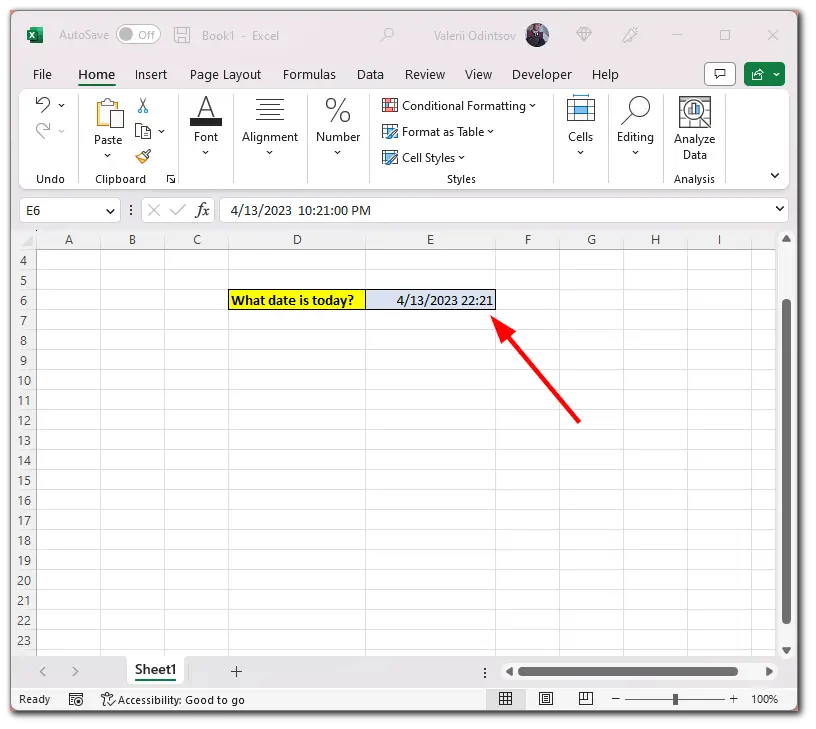
Zkratka je dobrou volbou, pokud potřebujete datum vložit jen občas, ale pokud to potřebujete dělat často, možná budete chtít zvážit některou z dalších metod.
Jak použít funkci TODAY() pro vložení dnešního data v aplikaci Excel
Funkce TODAY() je vestavěná funkce v aplikaci Excel, která vrací aktuální datum. Je užitečná při práci s daty, protože vždy vrátí aktuální datum bez ohledu na to, kdy soubor otevřete. Syntaxe funkce je jednoduchá: =TODAY(). Tuto funkci můžete použít v jakékoli buňce, kde potřebujete zobrazit aktuální datum.
Zde je návod, jak ji používat:
- Vyberte buňku, ve které chcete zobrazit dnešní datum.
- Pak zadejte „=TODAY()“.
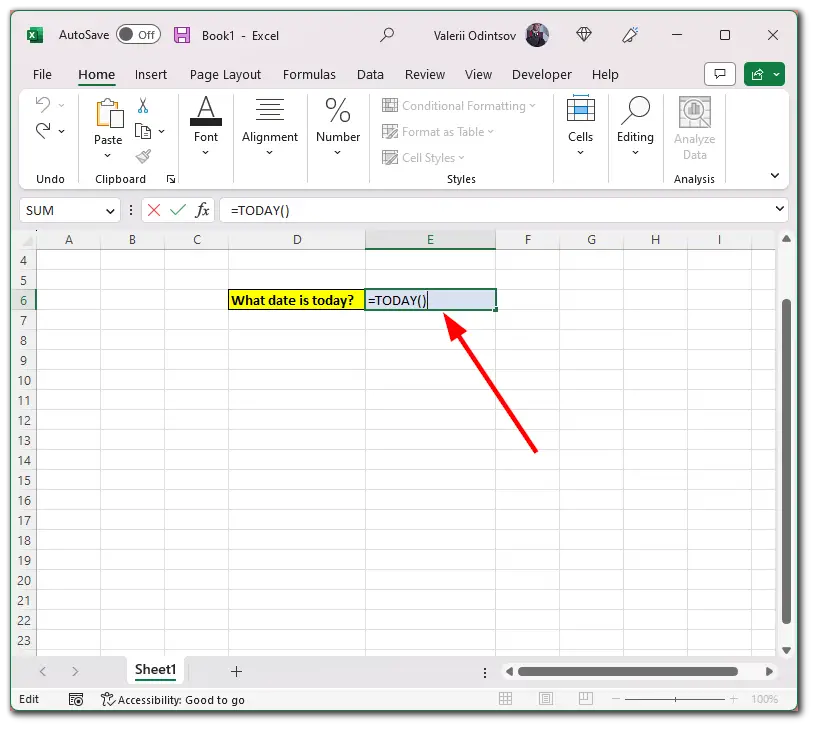
Tím se v buňce zobrazí dnešní datum a datum se bude každý den automaticky aktualizovat.
K dispozici je také funkce NOW(). Ta do tabulky Excelu vloží aktuální datum i čas. Syntaxe vzorce je jednoduchá: do buňky, kde chcete zobrazit aktuální datum a čas, zadejte =NOW().
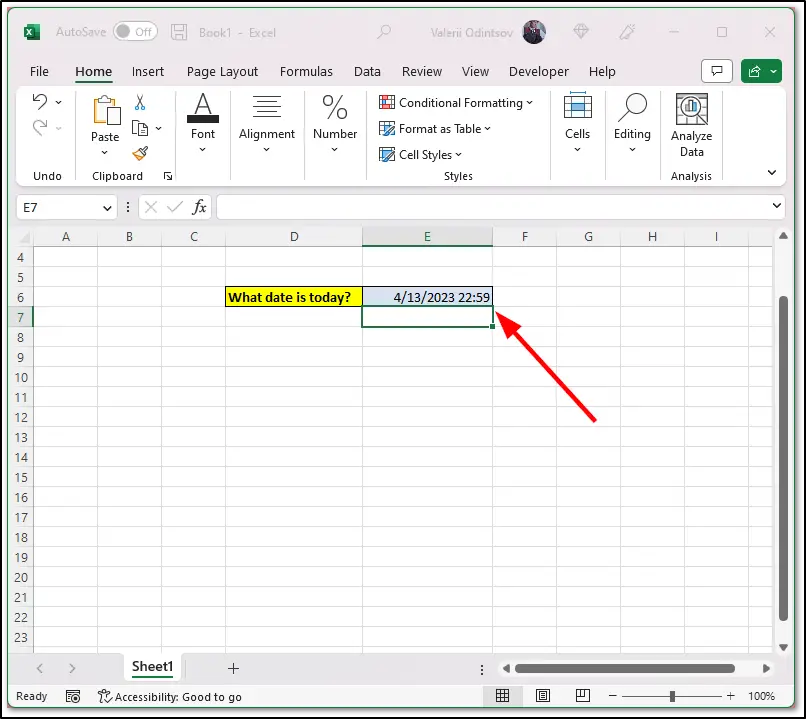
Funguje podobně jako funkce TODAY(). Automaticky se aktualizuje při každém otevření souboru aplikace Excel.
Jak použít makro VBA pro vložení dnešního data v aplikaci Excel
Pomocí makra VBA můžete automatizovat vkládání dnešního data do aplikace Excel. Makro vytvoříte podle následujících pokynů:
- Klikněte na kartu Vývojář a otevřete Editor jazyka Visual Basic.
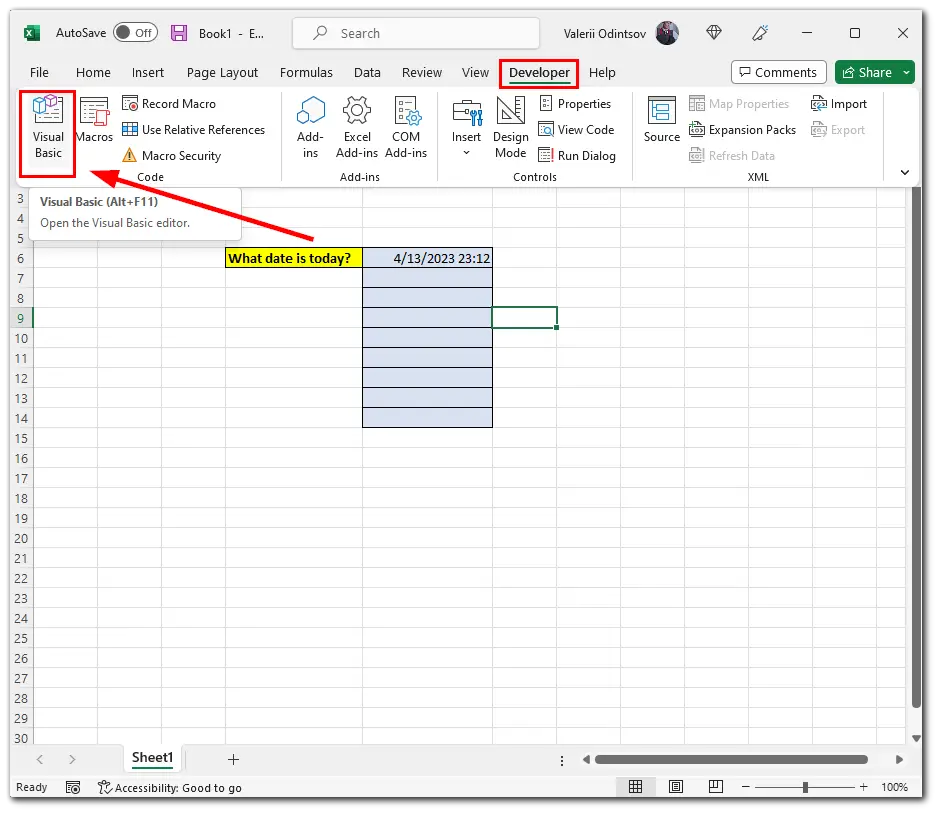
- Poté klikněte na tlačítko Vložit a vyberte možnost Modul.
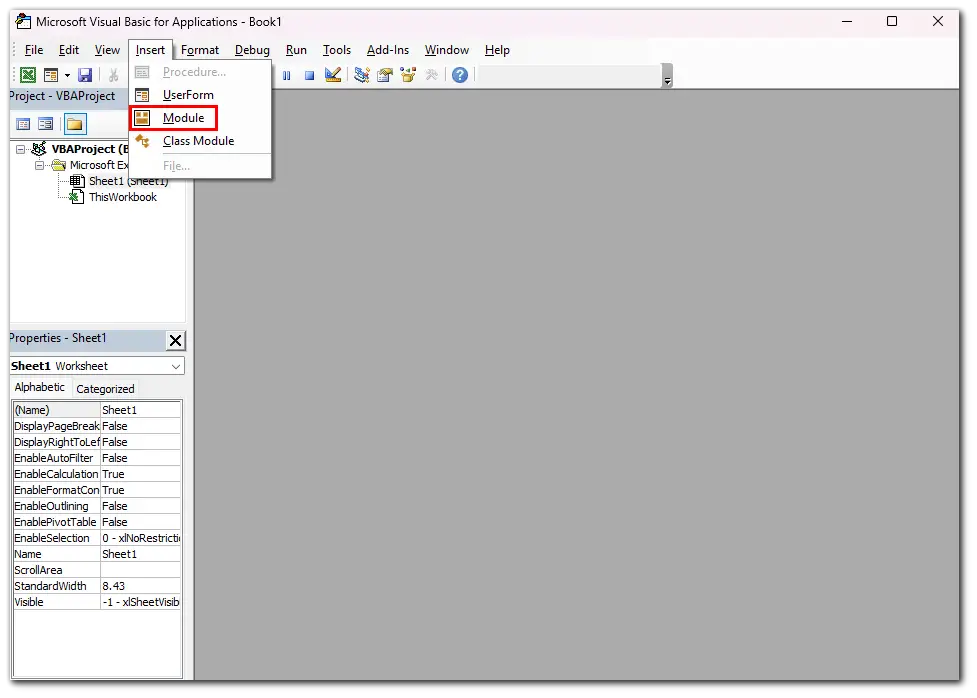
- Poté zadejte následující kód:
Sub InsertTodayDate()
ActiveCell.Value = Date
End Sub
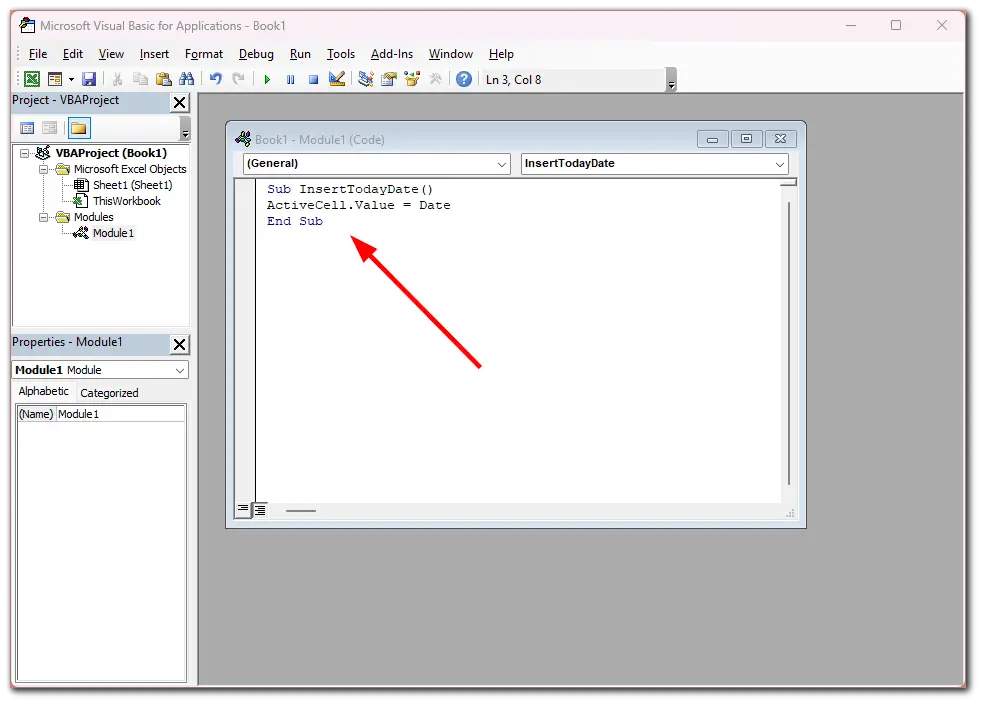
- Chcete-li makro použít, uložte soubor jako sešit s povolenými makry.
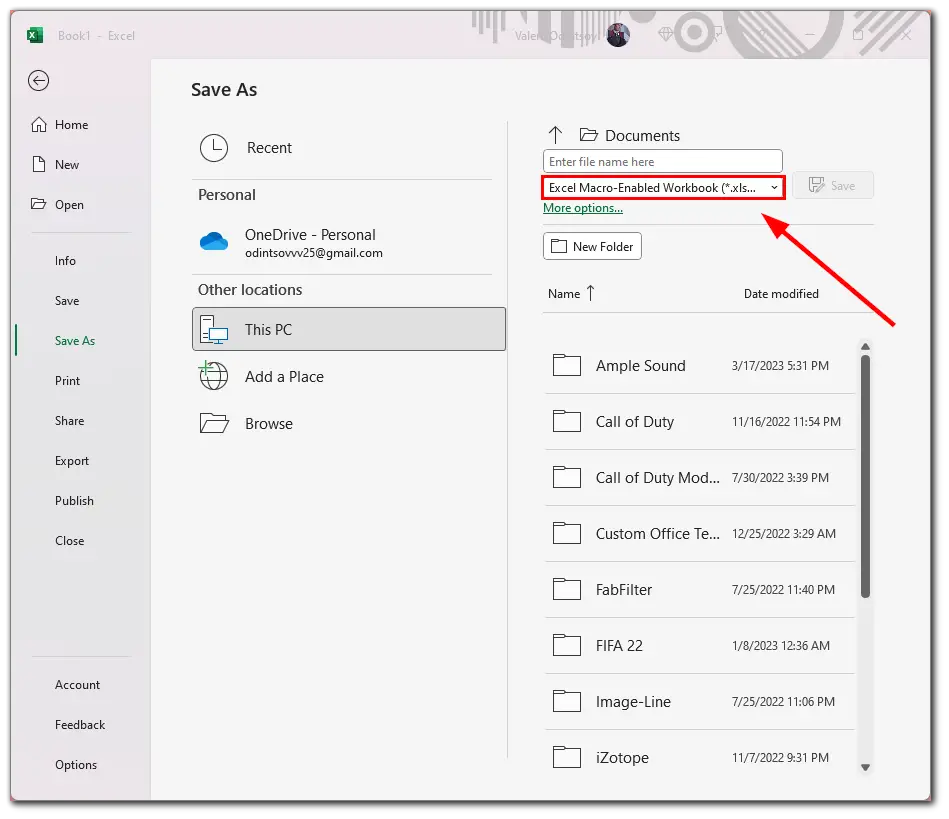
- Poté soubor otevřete, znovu přejděte na kartu Vývojář a klikněte na položku Makra.
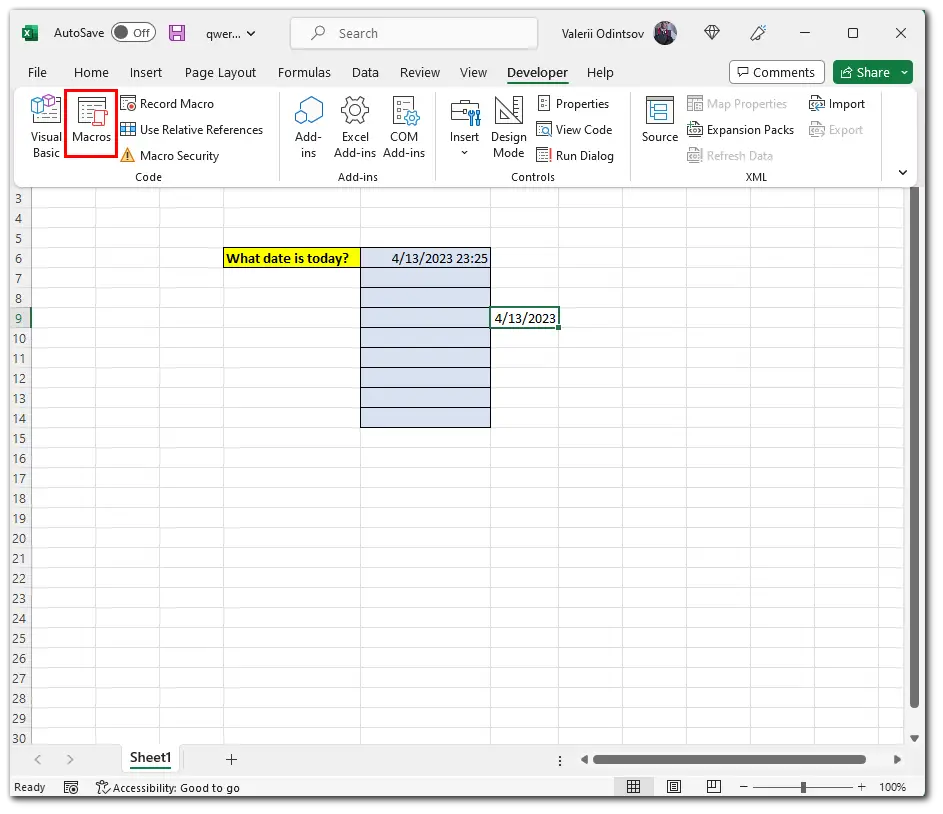
- Nakonec vyberte vytvořené makro a klikněte na tlačítko Spustit.
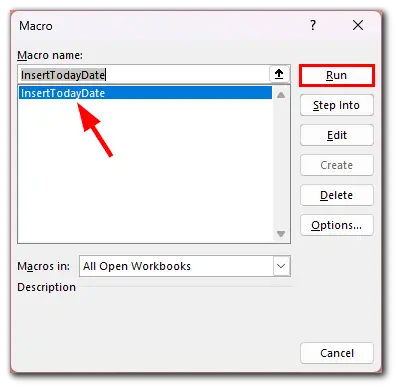
Toto makro vloží do aktivní buňky dnešní datum.
Jak změnit formát data v aplikaci Excel
Změna formátu data v aplikaci Excel je jednoduchý postup, který vám pomůže zobrazit data v potřebném formátu. Zde je návod, jak to provést:
- Vyberte buňku nebo rozsah buněk, které obsahují data, která chcete formátovat.
- Klikněte pravým tlačítkem myši na vybrané buňky a z nabídky vyberte možnost Formátovat buňky.
- V seznamu Kategorie vyberte možnost Datum.
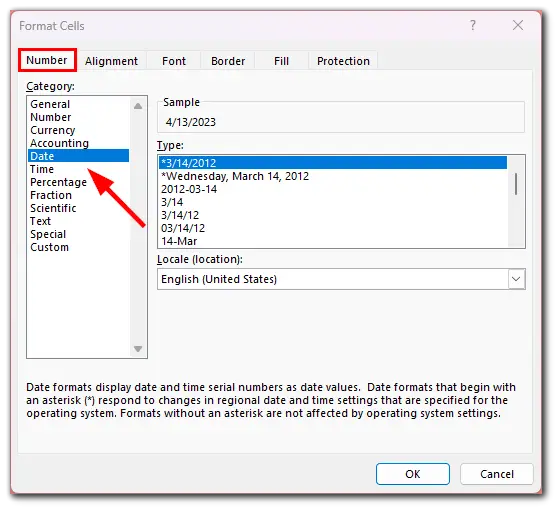
- V seznamu Typ vyberte požadovaný formát data.
- Excel nabízí několik předdefinovaných formátů data, například mm/dd/rrrr nebo dd-mmm-r. Můžete si však také vytvořit vlastní formát zadáním do pole Typ.
- Kliknutím na tlačítko OK použijete nový formát na vybrané buňky.
Po změně formátu data bude aplikace Excel zobrazovat data v novém zvoleném formátu. To může přispět k lepší čitelnosti a přehlednosti vašich tabulek, zejména pokud je sdílíte s dalšími uživateli, kteří mohou pracovat s jinými formáty dat.







